Kazalo
Čeprav ni zakonitega načina za brezplačno pridobitev celoletne naročnine na Canva Pro, obstaja nekaj načinov, kako lahko Canvo Pro preizkusite brezplačno ali pa pridobite dostop do premijskih funkcij prek njihovega programa Canva for Education.
Čeprav sem sprva uporabljala brezplačno različico platforme Canva, ker je brezplačna, sem prešla na različico Canva Pro, da bi imela dostop do vseh funkcij, ki so na voljo oblikovalcem.
V tem prispevku bom pojasnil, kako lahko brezplačno (in zakonito) pridobite dostop do Canva Pro, da jo lahko preizkusite in dostopate do premijskih funkcij, ki so na voljo na spletnem mestu.
To je lahko koristen korak, ko ocenjujete, ali želite pozneje plačati za različico Premium.
Zveni kot načrt? Odlično! Začnimo!
Ključne ugotovitve
- Za celoletni dostop do programa Canva Pro boste morali plačati naročnino, saj ni zakonitih načinov za brezplačno pridobitev te naročnine.
- Canva ponuja možnost brezplačnega 30-dnevnega preizkusa, s katerim lahko uporabniki preizkusijo vse premijske funkcije. Na ta preizkus se lahko prijavite prek nastavitev računa.
- Čeprav Canva nima posebnega načrta, namenjenega učencem, lahko ti (in učitelji) pridobijo dostop do funkcij Pro prek programa Canva for Education, ki omogoča dostop do Pro tistim, ki so preverjeni v programu.
Prednosti programa Canva Pro
Čeprav veliko ljudi uživa v oblikovanju v brezplačni različici Canva, boste lahko z nadgradnjo na različico Pro dostopali do nekaterih zelo zanimivih dodatnih funkcij, ki bodo vaše projekte še dodatno izboljšale!
Canva je na vseh napravah brezplačna, za različico Canva Pro pa je potrebna naročnina, ki trenutno stane 12,99 $/mesec ali 119,99 $/leto To pomeni, da boste morali za uporabo dodatnih funkcij, kot so posebne predloge, ikone in prilagoditve, plačati.
Poleg dostopa do celotnega izbora vektorskih ilustracij, fotografij, elementov, videoposnetkov in funkcij v knjižnici Canva.
Trenutno je v kategoriji Premium na voljo več kot 60 milijonov slik. Te lahko prepoznate tako, da poiščete majhno krono, ki je priložena sliki.
Druge uporabne funkcije programa Canva Pro vključujejo 1 TB prostora za shranjevanje v oblaku, ki je na voljo v primerjavi z začetnimi 5 GB prostora za shranjevanje, ki jih zagotavlja brezplačna različica.
Če nameravate spletno mesto uporabljati za oblikovanje poslovnih projektov, lahko uporabniki razvijejo komplete blagovnih znamk, ki jim omogočajo nalaganje logotipov, pisav in palet, skladnih z vašo blagovno znamko, ter jih shranijo za prihodnjo uporabo.
2 načina za brezplačno pridobitev programa Canva Pro
Obstaja nekaj načinov, kako brezplačno preizkusiti Canva Pro, ne da bi se ukvarjali s sumljivimi posli. Eden od teh načinov je prijava na brezplačni preizkus, drugi pa je dostop, če spadate v izobraževalni program Canva.
Čeprav te možnosti ne bodo zadovoljile potreb vseh, preberite, kako lahko na ta način brezplačno preizkusite program Canva Pro!
Metoda 1: Prijavite se na brezplačno poskusno različico
Lepo je, da Canva ponuja brezplačni preizkusni program, tako da lahko vsakdo preizkusi funkcije različice Canva Pro. Ta preizkusni program uporabnikom omogoča 30-dnevni brezplačni dostop do vseh funkcij različice Pro.
Po izteku poskusnega obdobja boste samodejno preklopljeni na brezplačno različico, razen če prekličete naročnino.
V naslednjih korakih se naučite, kako pridobiti brezplačno poskusno različico programa Canva:
Korak 1: Če že imate račun, se v platformo Canva prijavite z običajnimi prijavnimi podatki. Če ste novi uporabnik platforme in želite preizkusiti Canva Pro, obiščite spletno mesto in ustvarite račun z uporabo e-pošte, Googlove ali Facebookove prijave.

Korak 2: Pojdite na zgornjo desno stran domačega zaslona in pojdite do gumba Nastavitve (majhna zobniška prestava) ter ga kliknite. Tako boste odprli stran, na kateri lahko prilagodite nastavitve računa.

Korak 3 : Na levi strani zaslona kliknite možnost Billings and Plans (Računi in načrti), da preidete na mesto, kjer se lahko prijavite na brezplačni preizkus. Na tej strani boste videli tudi svoj trenutni izbor načrta.
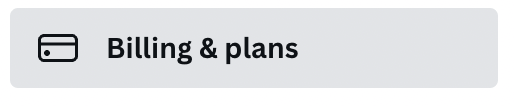
4. korak: Kliknite možnost Nadgradnja na Canva Pro in prikazalo se bo dodatno pojavno sporočilo, v katerem bodo dodatno pojasnjene nekatere prednosti in gumb za nadgradnjo.
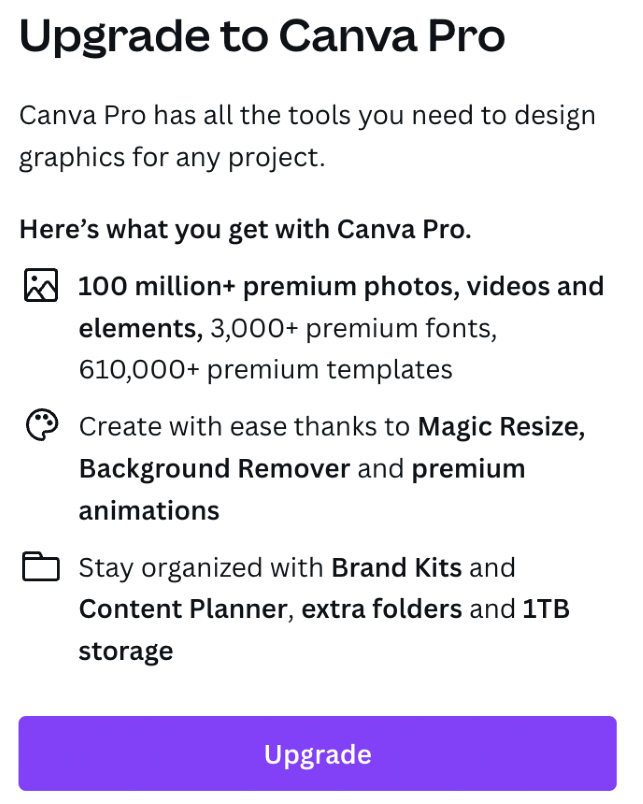
5. korak: Kliknite na Nadgradnja Upoštevajte, da vam za brezplačni preizkus ne bo treba plačati, vendar morate naročnino preklicati pred iztekom obdobja, sicer vam bo po izteku obdobja zaračunana naročnina za premijo!
Korak 6: Raziščite Canvo in preizkusite vse te kul funkcije!
Metoda 2: Sodelujte v programu Canva za izobraževanje
Če ste izobraževalec ali študent, boste lahko sodelovali v programu Canva za izobraževanje. Izobraževalci se lahko prijavijo s svojim izobraževalnim e-poštnim naslovom (iz šole ali organizacije) ali naložijo dokazilo o svojem pedagoškem potrdilu in zaposlitvi.
Ekipa Canve bo potrebovala nekaj dni, da bo preverila vaš e-poštni naslov, ko pa bo to storila, boste lahko povabili učitelje in učence, da dostopajo do vašega razrednega prostora. (Učenci, to bo moral nastaviti vaš učitelj in nato pridobiti dostop!)
Vsi uporabniki programa Canva for Education bodo morali za nadaljnjo uporabo tega programa vsaka tri leta posodobiti svoje preverjanje.
Končne misli
Če vas zanimajo prednosti programa Canva Pro in se sprašujete, ali je primeren za vas, vam predlagam, da se prijavite na brezplačni preizkus, saj boste morda pozneje ugotovili, da je cena vredna.
Če ste uporabnik Canve, ali menite, da je Canva Pro vredna naročnine? Katere funkcije so vam najljubše in katere bi morale biti dostopne vsem uporabnikom? Radi bi slišali vaše mnenje, zato komentirajte spodaj!

